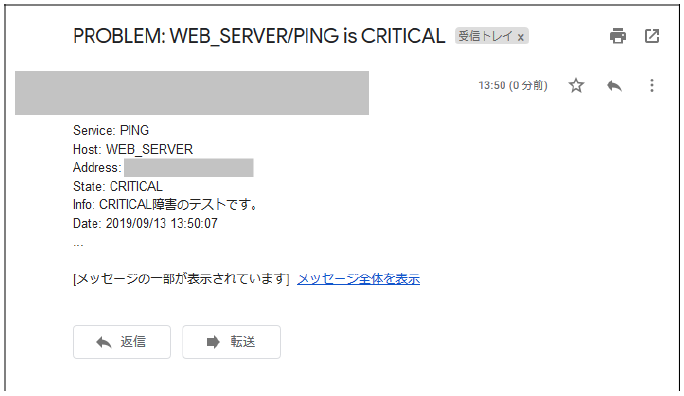5. X-MON エスカレーション設定クイックリファレンス
本書は、X-MONを用いて障害発生時にメールを利用した通知が行える様にする方法を解説します。
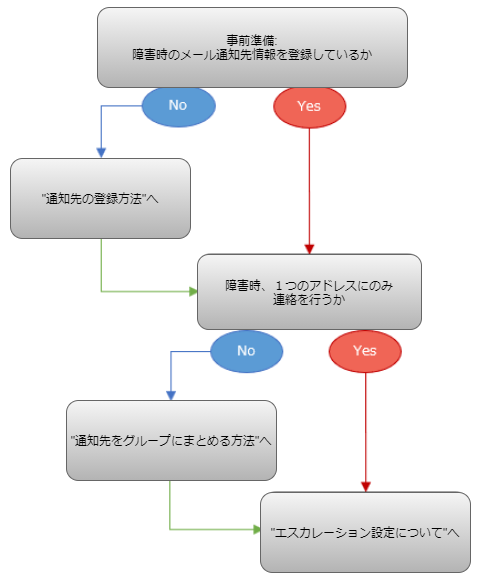
5.1. メール通知の事前準備について
5.1.1. 通知先の登録方法
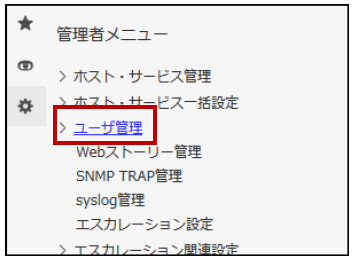
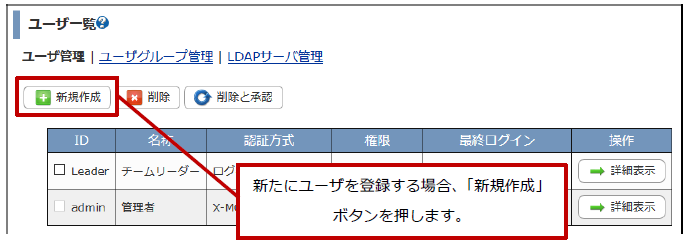
ユーザIDなどの必須項目を入力し、メール通知を行う際に必要な「E-MAILアドレス」、または「携帯モバイル用E-MAILアドレス」項目を入力します。
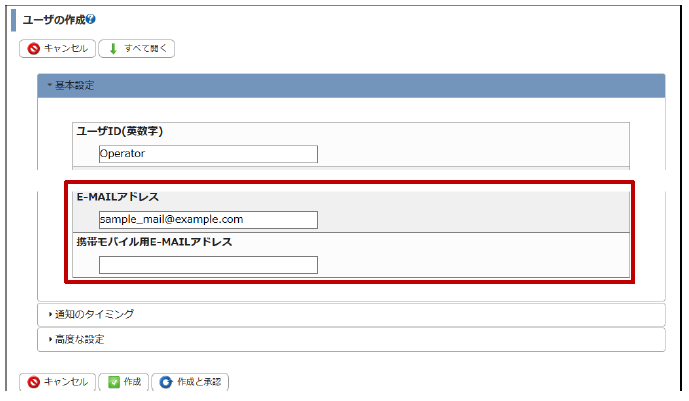
5.1.2. 通知先をグループにまとめる方法
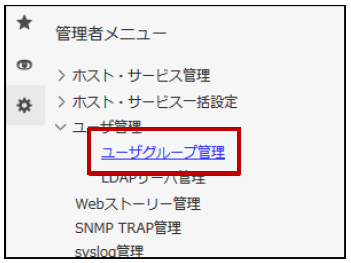
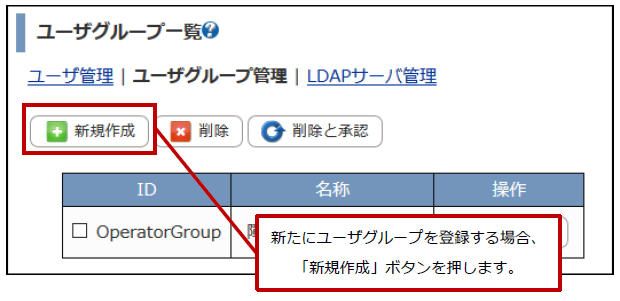
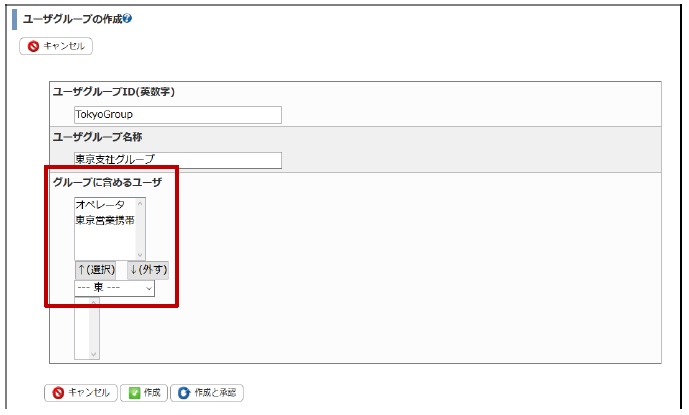
5.2. エスカレーション設定について
例)
エスカレーション設定は「管理者メニュー」の「エスカレーション設定」より行います。
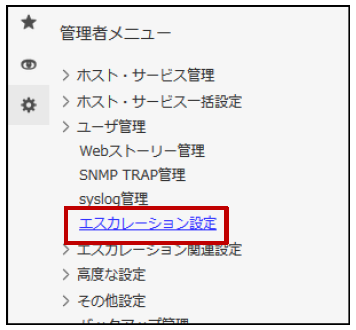
エスカレーション設定に初めて遷移した場合、「エスカレーション設定がありません」と表示されます。
5.2.1. エスカレーション設定の登録
「新規作成」ボタンを押し、メール通知設定を行っていきます。
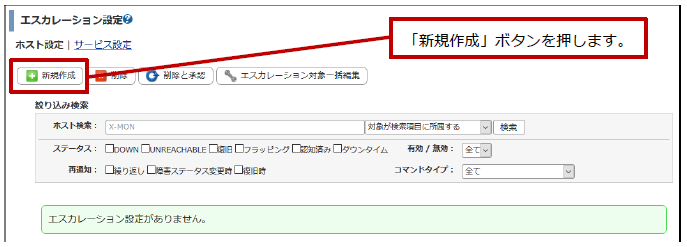
エスカレーション名称に任意な名称を入力し、エスカレーション対象は「全てのホスト」を選択します。
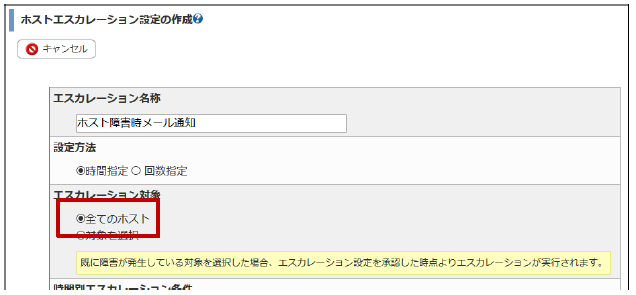
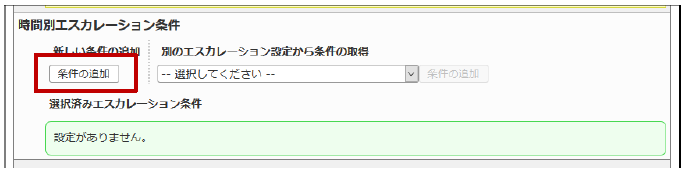
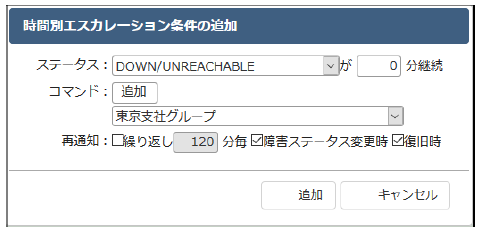
項目名 |
内容 |
|---|---|
ステータス |
指定した障害ステータス、
または復旧時にエスカレーションを実行します。
|
継続 |
障害が発生してから何分後にコマンドを実行するかと指定します。
※0分継続=障害発生時
|
コマンド |
エスカレーションで実行する内容を指定します。「追加」ボタンを
押すことで同時に実行するコマンドを複数指定できます。
|
再通知 |
再度コマンドを実行するタイミングを指定します。 |
メールを設定する場合、以下の設定を推奨します。
以下の設定を行った場合、指定したユーザ、またはユーザグループに対して障害発生時と障害ステータスが変化した時、障害の復旧時にそれぞれ1回メール通知を行います。
項目名 |
内容 |
|---|---|
ステータス |
DOWN/UNREACHABLE
|
継続 |
0分
|
コマンド |
メール通知
作成したユーザまたはグループ
|
再通知 |
障害ステータス変化時、復旧時 |
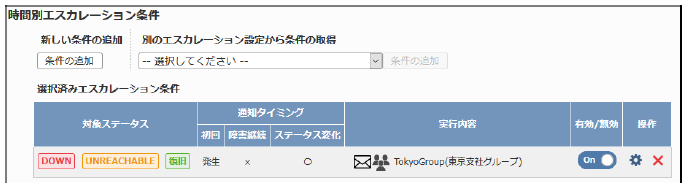
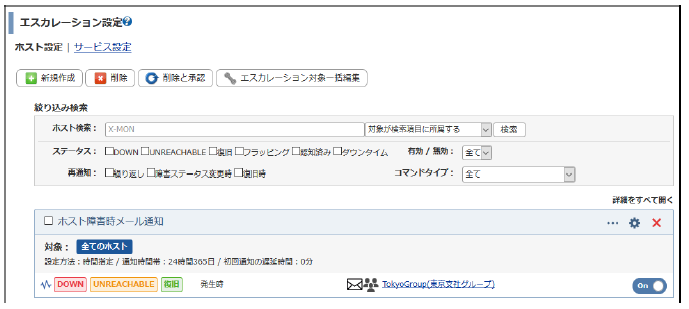
5.2.2. エスカレーション設定の実行テスト
例としてホスト「WEB_SERVER」を障害状態にします。
※ホストのパッシブチェックを「有効」としています。
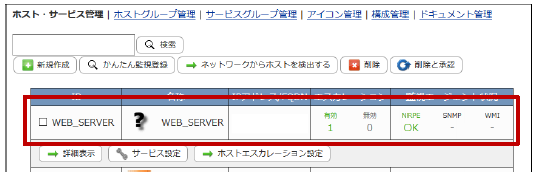
ホストが登録されていることを確認し、「監視メニュー」の「ホスト一覧」より、ホスト「WEB_SERVER」を選択します。

ホスト情報画面で「このホストのパッシブチェックの結果を送信」ボタンを押します。
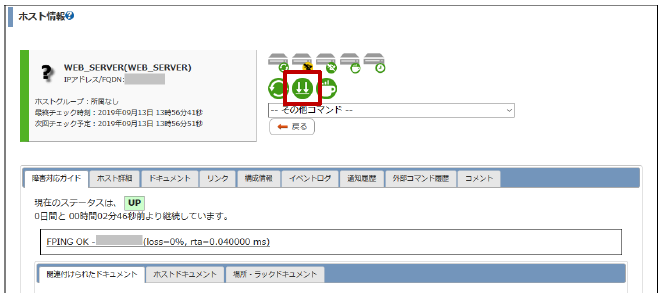
チェック結果のステータスを「DOWN」とし、テストである旨を記載の上「発行」ボタンを押します。
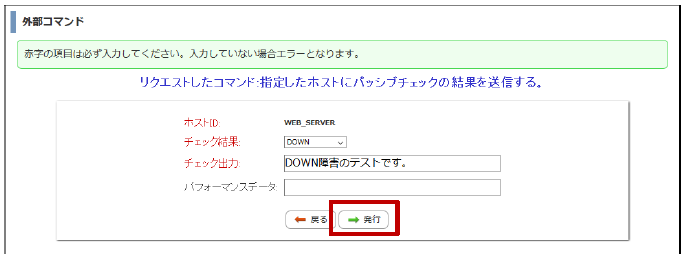
ホストが障害状態となりました。
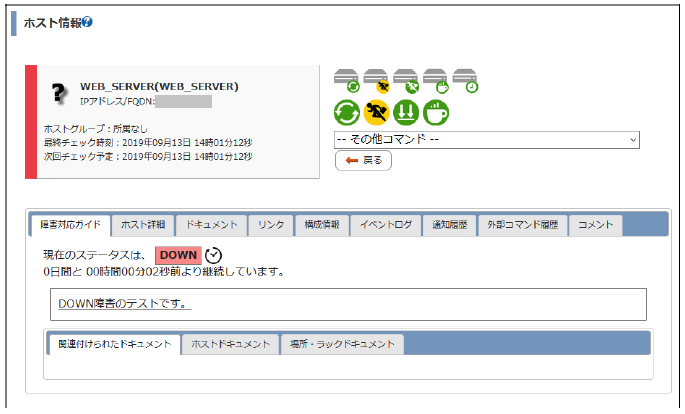
事前準備で登録したユーザのメールボックスを確認すると、X-MONより障害メールが届いていることが分かります。
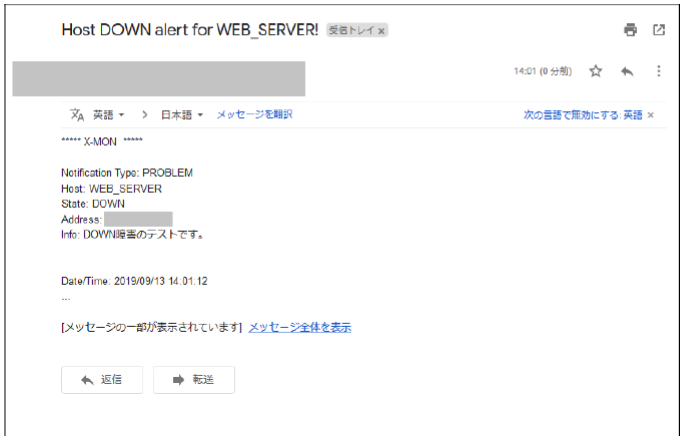
5.3. エスカレーション設定について(v3.8.0以前)
この章ではX-MONv3.8.0以前の環境で、障害発生時にメール通知を行う方法を解説します。 V3.9.0以降の環境をお使いのお客様は エスカレーション設定について をご確認ください。
メール通知といった障害発生をトリガーに何かアクションを行う場合、エスカレーション設定 を利用します。 このエスカレーション設定 はホスト、またはサービスに対し設定を行えます。
例)
エスカレーション設定は 管理者メニュー ホスト・サービス管理より行います。
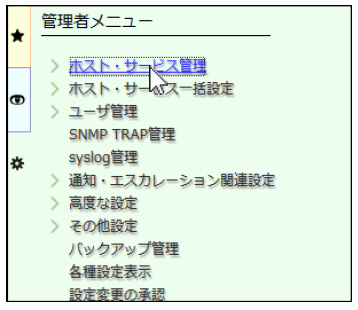
5.3.1. エスカレーション設定の登録
ホストの場合、各ホスト名称下に「ホストエスカレーション設定」ボタンを選択し、 サービスの場合、ホスト管理画面より対象ホスト名称下「サービス設定」ボタンを選択後、 エスカレーション設定を行うサービス名横に表示されている「サービスエスカレーション設定」ボタンを選択します。
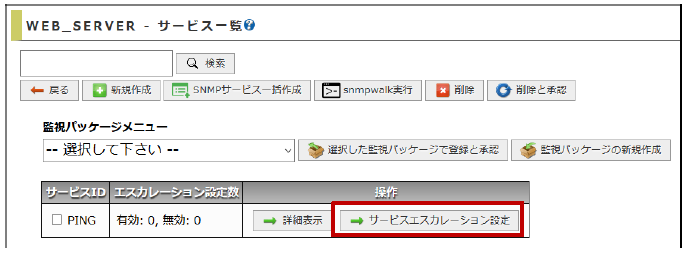
エスカレーション設定に初めて遷移した場合、エスカレーションが設定されていません。と表示されます。
「エスカレーション設定」ボタンを選択しメール通知設定を行っていきます。
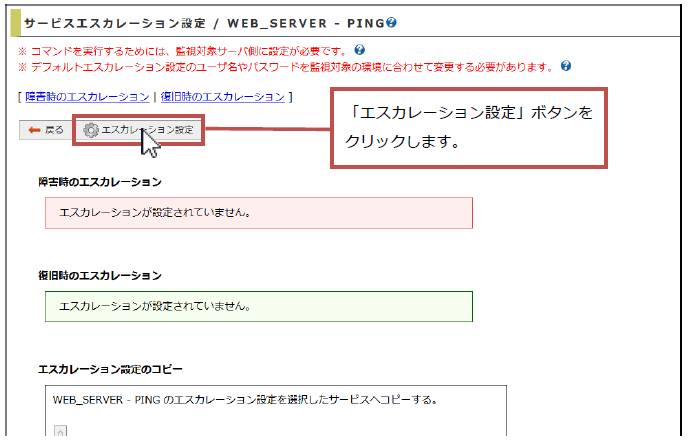
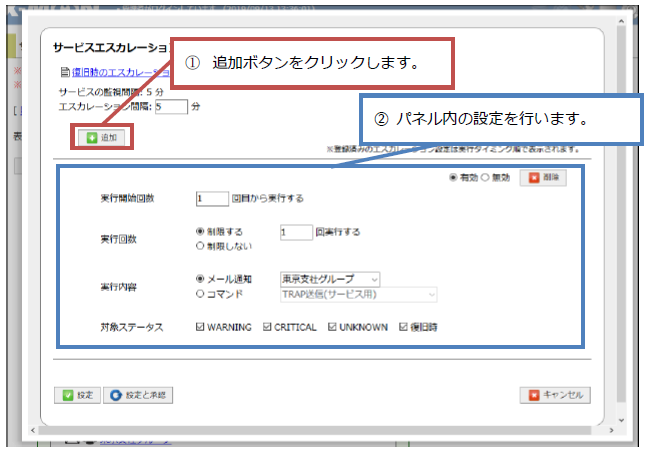
パネル内設定内容
項目名 |
内容 |
|---|---|
有効/無効 |
パネル内に設定した内容を有効にするか選択できます。“無効”を
選択した場合、設定済みでもエスカレーションは実行されません。
|
実行開始回数 |
障害が発生してから何回目の
監視間隔でエスカレーションを実行するか指定します。
|
実行回数 |
障害が発生してから監視間隔毎に何回エスカレーションを
実行するか指定します。“制限しない”を選択した場合、
障害時監視間隔毎に復旧するまでエスカレーションを実行します。
|
実行内容 |
エスカレーションで実行する内容を指定します。 |
対象ステータス |
指定した障害ステータス、または復旧時に
エスカレーションを実行します。
|
メールを設定する場合、以下の設定を推奨します。
以下の設定を行った場合、指定したユーザ、またはユーザグループに対し障害発生時(WARNING CRITICAL UNKNOWN)と復旧時にそれぞれ1回メールを送信します。
項目名 |
内容 |
|---|---|
有効/無効 |
有効 |
実行開始回数 |
1回 |
実行回数 |
制限する 1回実行する |
実行内容 |
メール通知
作成したユーザ、またはユーザグループ
|
対象ステータス |
サービスの場合、WARNING CRITICAL UNKNOWN 復旧時 |
注:
パネルは最大10枚まで設定可能です。10ユーザ、または警告灯などの設定を行いパネル10枚では設定できない場合、 事前にユーザグループの作成をお願いいたします。
設定内容を確認し、問題がなければ「設定と承認」ボタンを選択します。「設定と承認」ボタンを選択後、ポップアップは閉じ、先ほどまで エスカレーションが設定されていません。と表示されていた箇所に設定内容が表示されるようになります。
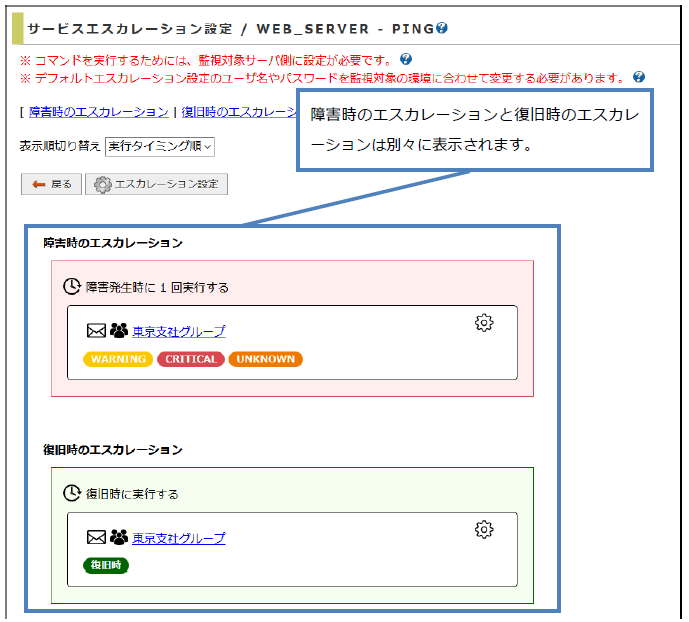
設定後、誤りがなければ X-MON再起動を選択し、設定の反映を行ってください。
5.3.2. エスカレーション設定の実行テスト
例としてホスト「WEB_SERVER」のサービス「PING」を障害状態にします。
※サービスの試行回数を「1回」に、パッシブチェックを「有効」としています。
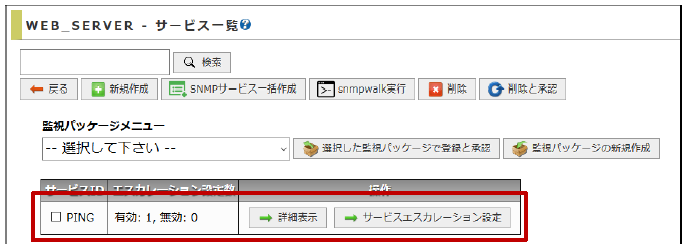
ホストとサービスが登録されていることを確認し、「監視メニュー」の「サービス一覧」より、ホスト「WEB_SERVER」のサービス「PING」を選択します。
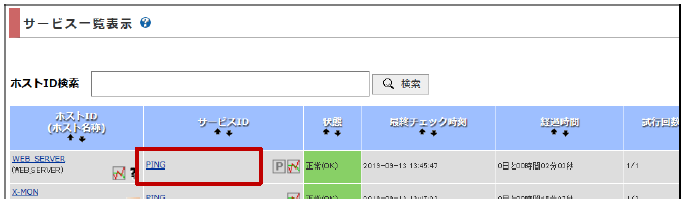
サービス情報画面で「このサービスのパッシブチェックの結果を送信」ボタンを押します。
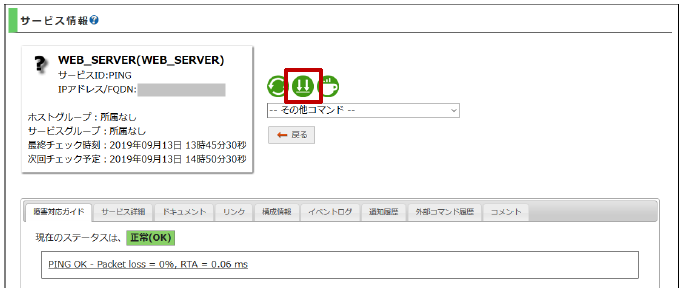
チェック結果のステータスを「CRITICAL」とし、テストである旨を記載の上「発行」ボタンを押します。
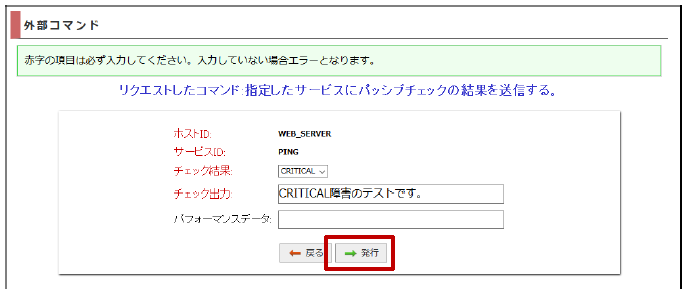
サービスが障害状態となりました。
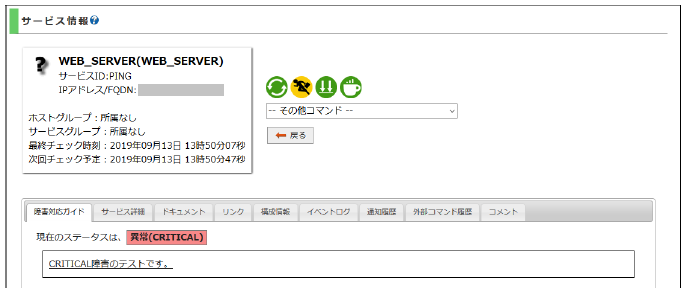
事前準備で登録したユーザのメールボックスを確認すると、X-MONより障害メールが届いていることが分かります。